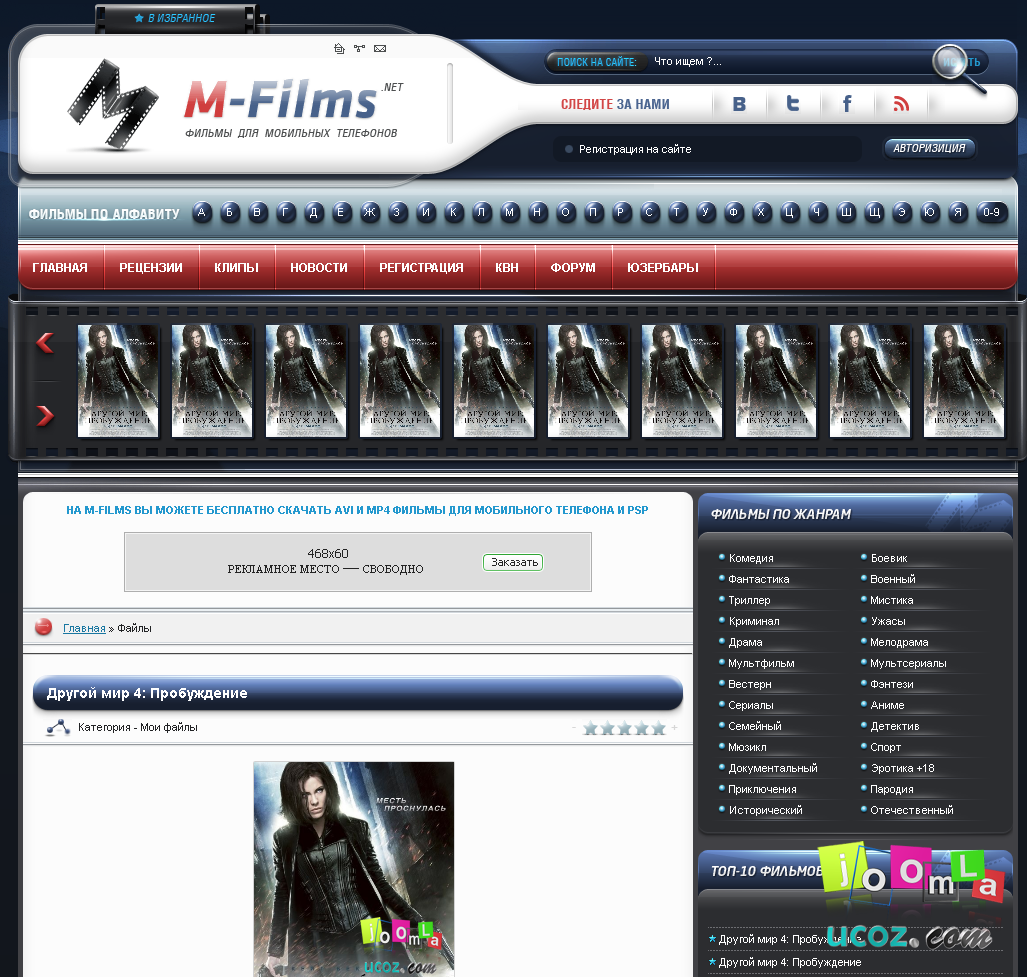Установка: 1) Вставить перед каждого шаблона, в котором используется скрипт, для этого можно использовать быструю замену участков шаблонов.
Code
<script type="text/javascript" src="/highslide/highslide.js"></script>
<script type="text/javascript">
hs.graphicsDir = '/highslide/graphics/';
hs.outlineType = 'rounded-white';
hs.numberOfImagesToPreload = 0;
hs.showCredits = false;
hs.lang = {
loadingText : 'Загрузка...',
fullExpandTitle : 'Развернуть до полного размера',
restoreTitle : 'Кликните для закрытия картинки, нажмите и удерживайте для перемещения',
focusTitle : 'Сфокусировать',
loadingTitle : 'Нажмите для отмены'
};
hs.allowSizeReduction = false;
</script>
2) В Вид материалов и Страницу материала, там где хотите видеть скрин: Стандартный:
Code
<style type="text/css" media="all">@import url(/highslide/highslide.css);</style>
<a href="$IMG_URL1$" class="highslide" onclick="return hs.expand(this)">
<img src="$IMG_SMALL_URL1$" style="max-height:200;" /></a>
С обводкой:
Code
<style type="text/css" media="all">@import url(/highslide/highslide.css);</style>
<a href="$IMG_URL1$" class="highslide" onclick="return hs.expand(this)">
<img src="$IMG_SMALL_URL1$" style="max-height:200; border:3px solid #2a84ff;" /></a>
Если вы хотите, чтобы уменьшенный и полный скрин были одной и той же картинкой, ставить так:
Code
<style type="text/css" media="all">@import url(/highslide/highslide.css);</style>
<a href="$IMG_URL1$" class="highslide" onclick="return hs.expand(this)">
<img src="$IMG_URL1$" style="max-height:200; border:3px solid #2a84ff;" /></a>
С обводкой: [code]

[code]

Скачать Скрипт Рабочий Highslide-скрипт (увеличение скриншотов) для uCoz
Зеркало Скрипт Рабочий Highslide-скрипт (увеличение скриншотов) для uCoz
Источник:
|